Cómo llenar LookUpEdit en C#
Llenar un LookUpEdit a partir de un diccionario de datos
Dictionaryldict = new Dictionary (); ldict.Add("God Of War Ragnarok", "9 Noviembre 2022"); ldict.Add("Gran Turismo 7", " 4 Marzo 2022"); ldict.Add("Horizon Forbidden West", "18 Febrero 2022"); ldict.Add("Elden Ring", " 25 Febrero 2022"); ldict.Add("Gotham Knights", "21 Octubre 2022"); ldict.Add("Scorn", "21 Octubre 2022"); lookUpEdit1.Properties.DataSource = ldict.ToList(); lookUpEdit1.Properties.ValueMember = "Value"; lookUpEdit1.Properties.DisplayMember = "Key";
Ahora nos vamos ir a Visual Studio vamos crear un proyecto de tipo Windows Forms, para mi ejemplo voy a llamar al proyecto Llenar ComboBox. Al formulario que se nos cargue en pantalla vamos agregar 3 controles LookUpEdit del cuadro de herramientas DevExpress y por último a cada botón vamos a especificarle un nombre.
Para el primer LookUpEdit vamos a denominarlo Videojuegos , el segundo lo nombraremos Moneda y el último LookUpEdit nos va cargar información de Países. El diseño quedaría de la siguiente manera:
Llenar un LookUpEdit a partir de una matriz de objetos
var Moneda = new[]
{
new{moneda="Cordoba"},
new{moneda="Dolar"},
new{moneda="Euro" },
new{moneda="Rublo" },
new{moneda="Yuan" },
new{moneda="Libra Esterlina" }
};
lookUpEdit2.Properties.DataSource = Moneda;
lookUpEdit2.Properties.DisplayMember = "moneda"; En el siguiente código declaramos una variable local como VAR para no especificar un tipo de datos exacto y creamos un arreglo que contenga la información de las diferentes monedas de un país y por último lo mostramos en el segundo LookUpdit veamos en Visual Studio el código.
Llenar un LookUpEdit desde una tabla en SQL Server
create procedure spGetValorPais as select sv.ID,sv.Descripcion from StbValorCatalogos as sv where objCatalogoID =1002
El siguiente procedimiento almacenado nos va a consultar la información de los países almacenados en una tabla llamada StbValorCatalogo. Para obtener los países debemos mediante un clausula WHERE especificar que nos muestre solamente la información de los países.
public class LlenarCombobox
{
#region metodo Select Pais
//Creamos el metodo para listar los paises
public static DataTable GetPais()
{
DataTable dtp = new DataTable("Refrescar");
//accediendo al archivo de configuracion que contiene la DB
using (SqlConnection sqlCon = new SqlConnection(ConfigurationManager.AppSettings["Default"]))
try
{
//abrimos la conexion
sqlCon.Open();
SqlCommand sqlCmd = new SqlCommand();
sqlCmd.Connection = sqlCon;
sqlCmd.CommandText = "spGetValorPais";
sqlCmd.CommandType = CommandType.StoredProcedure;
//No hay parametros para declara
//Creamos el DataAdapter para llenar el Datatable
SqlDataAdapter sqlDat = new SqlDataAdapter(sqlCmd);
sqlDat.Fill(dtp);
sqlCon.Close();
}
catch (Exception)
{
dtp = null;
}
return dtp;
#endregion
}
} Ahora el siguiente código lo vamos a plasmar en la nueva clase creada en el proyecto.
Ahora en el método principal del formulario Load vamos a crear el llamado al método LlenarCombobox que nos cargue la información en el LookUpEdit países.
//LLENAR LOOKUPEDIT DESDE UNA BASE DE DATOS this.lookUpEdit3.Properties.DataSource = LlenarCombobox.GetPais(); this.lookUpEdit3.Properties.DisplayMember = "Descripcion"; this.lookUpEdit3.Properties.ValueMember = "ID"; }
El siguiente código vamos a escribirlo en el método principal donde hemos llenado los anteriores LookUpEdit.
Por ultimo vamos a ejecutar la aplicación para mostrar la información de los países.
Como hemos podido Observar, podemos llenar un LookUpEdit de diferentes formas según sea la necesidad. Si no poseen este tipo de controles y usan los básicos de visual studio cada una de las formas vistas en este artículo las pueden acoplar al control básico ComboBox de visual Studio.
Por acá les dejo el Link de GitHub donde puede bajar el ejemplo LlenarLookUpedit

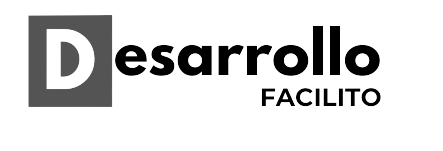




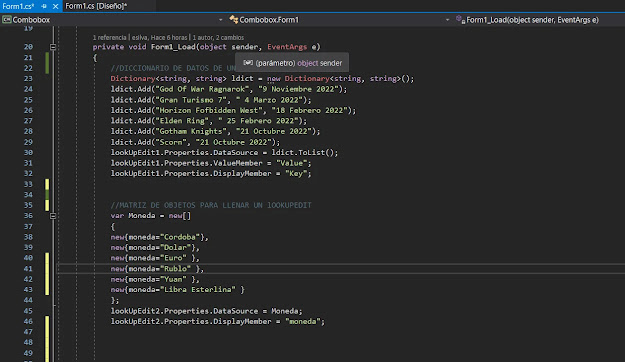



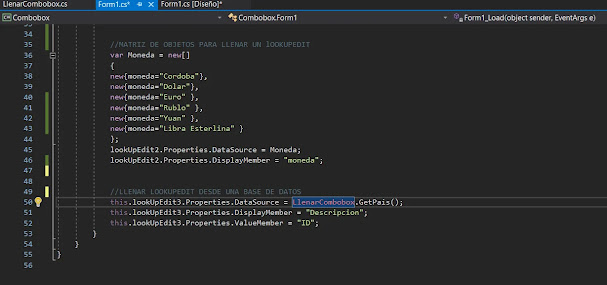






0 Comentarios